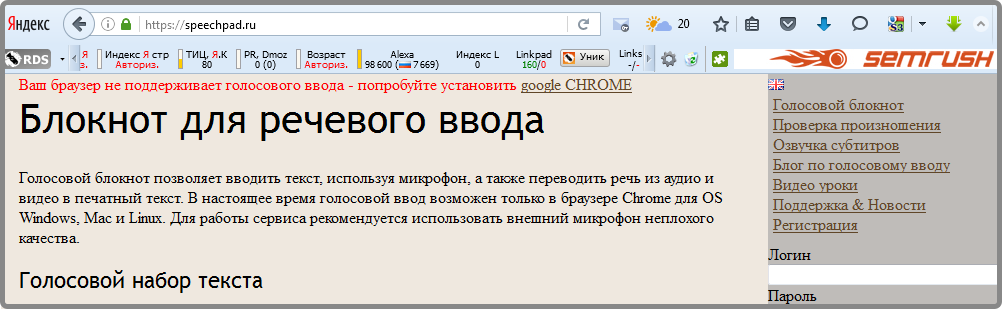Программа для набора текста голосом
Подумайте, насколько проще и быстрее, сидя за столом, не стучать по клавиатуре, набирая текст, а спокойно говоря в микрофон наблюдать, как на экране создаются все ваши надиктованные слова. У вас не болит спина от неудобной позы, не устают кисти рук от перемещения по клавиатуре.
Сегодня такая возможность уже не фантастика, хотя еще несколько лет назад, подобное можно было увидеть разве что в фантастических фильмах, которые показывали наше компьютерное будущее.
Владея нижеприведённой информацией, у вас отсутствует необходимость поиска в Интернете программ, которые помогут осуществить набор текста с помощью голоса. Они, конечно, существуют. Одним из таких примеров может служить программа «Горыныч». Имея опыт работы с ней, можно объяснить столь странное название. Чтобы настроить ее нормальную работу, можно «выжечь весь мозг» при безуспешных попытках адаптации под речь пользователя. Вы потратите массу времени, стараясь отладить ее для набора текста без ошибок, ничего не добившись. Но, как говорил товарищ Ленин, мы пойдем другим путем!
Но, как говорил товарищ Ленин, мы пойдем другим путем!
1. Прежде всего следует закачать на компьютер и установить браузер Google Chrome.
2. Далее, раскрыв директорию с расширениями, найдите среди плагинов «Голосовой поиск». Загрузите и установите эту программу.
3. Заполните все поля, предлагаемые настройкой. Они имеют маркировку «значок микрофона».
Важно. Для распознавания голоса без ошибок необходимо использовать качественный микрофон. В противном случае вы не сможете добиться хорошего результата.
4. Изучите возможности этого расширения. Щелкните по значку с изображением микрофона в строке поиска и произносите какое-нибудь предложение. Для начала, выберите короткую и несложную фразу. Через некоторое время, в строке ввода запроса появится произнесенный вами текст. Таким образом, вместо стандартного инструмента поиска, у нас получился прекрасный инструмент, который поможет осуществлять перевод голосовой информации в машинописный текст.
5. Теперь можно начинать полноценную работу. Читайте текст в микрофон небольшими законченными блоками.
6. Перенесите копированием распознанную запись из строки поиска в какой-либо текстовый редактор, например MS Word. И так постепенно продолжайте наговаривать весь документ.
Разумеется, полученный таким образом текст в некоторых случаях, будет нуждаться в редактировании, но это проще и быстрее, чем набирать документ обычным печатным способом.
Для справки. При наборе голосом следует проговаривать все слова медленно и отчетливо. Длинные предложения следует делить на короткие блоки, которые потом в редакторе вы соедините в необходимую фразу.
⚡️ Присоединяйтесь к нашему каналу в Telegram. Будьте в курсе последних новостей, советов и хитростей для смартфонов и компьютеров.
Эта запись была полезной?
ДаНет
функция голосового набора текста, настройка и возможности
Главная » FAQ
FAQЮрий113.4к.
Переписка с друзьями и близкими или постоянный ввод большого количества текста могут быть неудобными на обычной клавиатуре мобильного телефона. Решением в этой ситуации станет голосовой набор текста, позволяющий быстро и удобно надиктовывать сообщения или другую информацию. О том, как активировать эту функцию и правильно настроить для дальнейшего использования, расскажет Appsetter.ru
Содержание
- Как активировать набор голосом
- Как использовать голосовой ввод текста
- Настройка функции
- Заключение
Как активировать набор голосом
Скачивать приложения для ввода текста голосом на ОС Android не потребуется, потому что такая функция в ней доступна по умолчанию. Всё, что нужно — активировать её в настройках операционной системы. Для этого нужно кликнуть по кнопке «Настройки» и открыть раздел «Язык и ввод», а в нём отыскать подраздел «Клавиатура и способы ввода».
В этом разделе находится голосовой поиск Google, для включения устанавливают метку напротив этой строки или сдвигают бегунок, в зависимости от версии ОС. При необходимости функция отключается аналогичным образом.
При необходимости функция отключается аналогичным образом.
Как использовать голосовой ввод текста
Чтобы воспользоваться голосовым вводом текста на Андроид, открывают ввод текста. На появившейся виртуальной клавиатуре появится кнопка с нарисованным микрофоном. Нажав на него, пользователь услышит звуковой сигнал, а на дисплее появится сообщение «Говорите». Нужно продиктовать сообщение, чётко проговаривая каждое слово, чтобы они были правильно определены приложением. Знаки препинания называют словами — «Запятая», «Точка» и т.д. Расшифрованный программой текст будет подчёркнут, в дальнейшем его можно отредактировать и отправить собеседнику.
Настройка функции
Для корректной работы и удобного использования голосового ввода его потребуется правильно настроить. Перейти к настройкам можно, открыв «Язык и ввод», а затем кликнув по кнопке напротив строки «Голосовой ввод Google». Ещё одно решение — кнопка с изображением шестерёнки, появляющаяся после клика по микрофону для надиктовки текста сбоку от него.
Можно изменить следующие параметры:
- язык ввода — по умолчанию русский или английский, в том числе и в режиме оффлайн. Чтобы использовать другие языки, их скачивают на мобильное устройство, нажав «Распознавание речи онлайн», выбрав «Все» и кликнув по нужному или работают с ними онлайн, подключившись к Интернету.
- Активировать поиск в Google фразой «Ок, Google». Если интернет-браузер запущен, после произнесения этой фразы диктуют поисковой запрос. Веб-обозреватель его распознаёт и выводит результат на экран.
- Установить распознавание нецензурных слов и включить их замену символами ***.
- Активировать управление голосом с проводной или беспроводной (Bluetooth) гарнитуры.
- Включить озвучивание всех голосовых запросов или только полученных через гарнитуру.
При правильной настройке сервиса гораздо удобнее работать с голосовым поиском, а клавиатуру владелец гаджета будет использовать гораздо реже.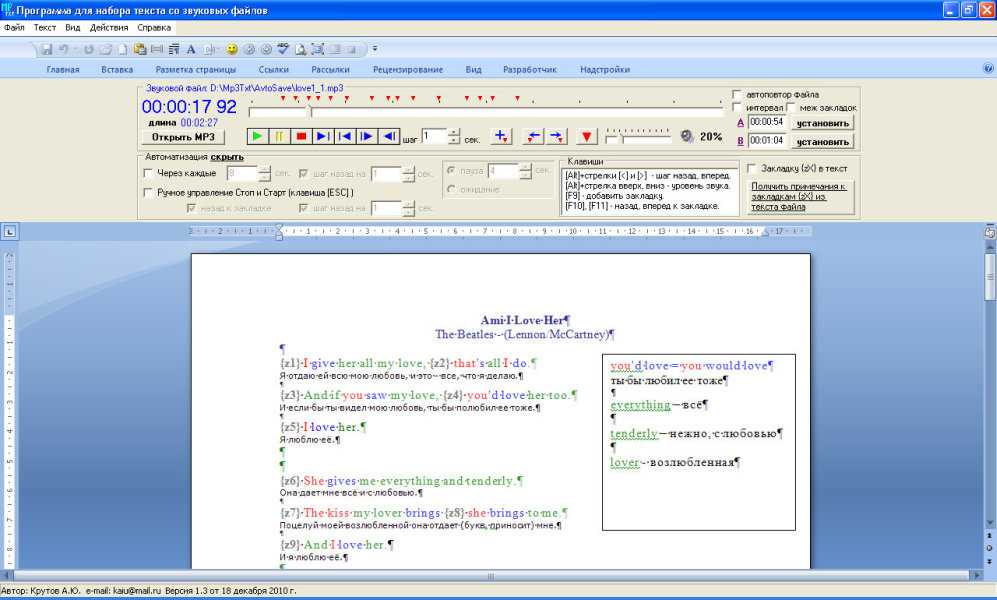
Если штатные возможности ОС Android не устраивают пользователя, он может скачать и использовать программы из Google Play. Наиболее популярными являются VoiceButton и Cyberon Voice Commander.
Заключение
Голосовой поиск от Google — полезная функция, которая понравится пользователям, регулярно переписывающимся в WhatsApp, Telegram, других мессенджерах или по СМС с друзьями и близкими или по другим причинам набирающим текст в больших количествах. Эта опция позволяет надиктовывать сообщения, после чего они распознаются сервисом и преобразовываются в текст, а также даёт возможность искать голосом информацию в Интернете через браузер Google. Функция включается в настройках мобильного гаджета, там же её потребуется правильно настроить для комфортной и удобной работы.
Оцените статью
Поделиться:- Как активировать набор голосом
- Как использовать голосовой ввод текста
- Настройка функции
- Заключение
Лучшее программное обеспечение для диктовки для писателей в 2022 году (выбор экспертов)
Программное обеспечение для диктовки — это то, о чем знают не все.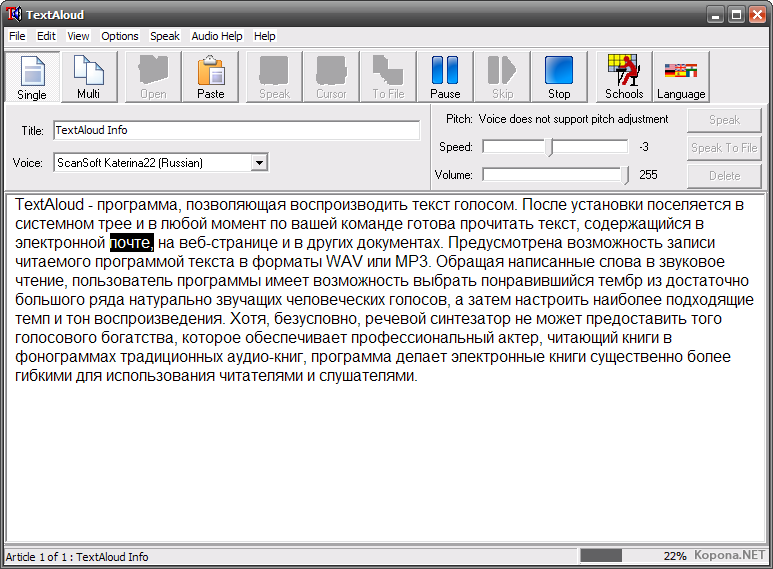 Тем не менее, это может быть полезно, особенно если вы предпочитаете высказывать свои мысли, а не записывать их.
Тем не менее, это может быть полезно, особенно если вы предпочитаете высказывать свои мысли, а не записывать их.
Эти инструменты также полезны для тех, кто не умеет печатать и нуждается в других средствах для документирования таких проектов, как эссе или романы.
Программное обеспечение для диктовки является более продвинутым, чем вы можете себе представить, и оно даже позволяет пользователям добавлять знаки препинания к своему письму.
Что такое программное обеспечение для распознавания речи?
Существует небольшая разница между программным обеспечением для распознавания речи и программным обеспечением для диктовки. Вместо того, чтобы печатать слова, пользователи произносят их.
Это удобно, если вы не можете печатать или хотите выразить свои мысли устно. Программное обеспечение для диктовки значительно улучшилось за последнее десятилетие, и теперь его намного проще использовать.
Siri — виртуальный помощник, разработанный Apple для своих операционных систем.
Siri и Alexa, предлагающие распознавание голоса, являются примерами голосовых технологий. Однако возможности ограничены при использовании их в образовательных или письменных условиях.
Программное обеспечение, включенное в эту статью, было специально разработано для использования с программами написания.
Вы также можете использовать некоторые функции для публикаций в социальных сетях, обмена текстовыми сообщениями и создания заметок.
Программное обеспечение для распознавания речи преобразует звук вашего голоса из микрофона в слова на экране.
В некоторых случаях программа также может преобразовывать аудиофайлы в текст. Каждое программное обеспечение имеет свои преимущества, поэтому полезно углубиться в особенности каждого из них, прежде чем принимать решение о продукте.
Что искать в программном обеспечении для диктовки
При выборе программного обеспечения для диктовки необходимо учитывать несколько моментов. Программное обеспечение должно соответствовать вашему варианту использования.
Вот почему хорошо уточнить ваши основные цели использования программного обеспечения и может ли выбранный вариант их достичь, поскольку все они работают немного по-разному.
Вот ключевые факторы, которые следует искать в программном обеспечении для диктовки:
- Простота использования
- Общая стоимость
- Инструменты, включенные в программное обеспечение
- Совместимость
- Доступность
- Точность
Учитывайте эти аспекты при сравнении программного обеспечения для диктовки, если вы планируете использовать его профессионально.
Советы по использованию программного обеспечения для диктовки
Использование программы для диктовки — не самый простой вариант. Если вы привыкли печатать свои мысли, это может показаться несколько чуждым и нестандартным.
Тем не менее, это программное обеспечение может оказаться бесценным в те моменты, когда вы хотите быстро выкрикнуть свои мысли.
Вот как вы можете улучшить использование программного обеспечения для диктовки, чтобы использовать его наилучшим образом.
Говорите ясно
Чтобы программа поняла ваш голос и то, что вы пытаетесь сказать, вам нужно говорить четко и кратко.
Если вы бормочете или говорите тихо, это может привести к тому, что программа для диктовки будет путать то, что вы говорите.
В некоторых случаях сильный акцент или использование разговорного диалекта также могут запутать программу, о чем стоит помнить.
Вот почему очень важно попробовать несколько вариантов, прежде чем остановиться на одном.
Практика использования программного обеспечения
При использовании программного обеспечения для диктовки совершенство достигается практикой. Программное обеспечение для диктовки может показаться непривычным для использования, но со временем оно станет второй натурой. К разговору со знаками препинания нужно привыкнуть. Чем больше вы пользуетесь программой, тем больше привыкаете к ее особенностям.
Имейте терпение
Использование программы в первый раз требует терпения и практики. К некоторым программам нужно некоторое время, чтобы привыкнуть, и вам, возможно, придется изучить, как их использовать.
Переключение на программу для диктовки может несколько разочаровать, если вы обычно быстро печатаете.
Помните о пунктуации
При использовании программного обеспечения для диктовки знаки препинания не будут добавляться в документ, если они не упомянуты устно.
Вам нужно привыкнуть делать паузу в середине предложения, чтобы сказать что-то вроде «запятая» или «двоеточие».
Пунктуация имеет решающее значение для писателей в длинных текстах, поэтому вам нужно приучить себя произносить их вслух. Однако после нескольких попыток это быстро становится второй натурой.
Лучшее программное обеспечение для диктовки
Существует множество программ для диктовки, которые вы потенциально можете использовать. Ниже мы обсудили и рассмотрели семь самых популярных вариантов.
Распознавание речи Windows
Подходит для: пользователей Windows.
Распознавание речи Windows было разработано для использования с операционной системой Windows. Он работает в системах под управлением Windows 10 или выше. Что полезно в этой голосовой диктовке, так это то, что она совершенно бесплатна, если вы используете ноутбук или настольный компьютер с Windows. Это означает, что вы можете попробовать это без какого-либо риска.
Чтобы получить доступ к этой функции, вам нужно перейти к операционной системе вашего настольного компьютера, в которую она встроена. Этот инструмент можно использовать для различных задач, от поиска документов до использования в Microsoft Office и Microsoft Word. Он сокращает время поиска и понимает основные голосовые команды.
Распознавание речи Windows запоминает, как вы говорите. Со временем он распознает ваш голос, что позволяет ему легко выполнять команды. Хотя он не идеален, он довольно последователен в определении и интерпретации речи.
После включения к распознаванию речи Windows 10 можно получить доступ с помощью кнопки Windows и клавиши H одновременно. Это позволяет пользователям переключаться между текстом и речью, когда это необходимо.
Если вы, как правило, используете Microsoft Office только при письме, распознавание речи Windows является достойным вариантом. Хотя он является базовым по сравнению с другими представленными опциями, он позволяет пользователю получить доступ ко всем основным функциям.
Плюсы
- Бесплатно
- Распознает ваш голос и то, как вы говорите с течением времени
- Может легко переключаться между набором текста и распознаванием речи
Минусы
- Может использоваться только пользователями Windows с Windows 10 и выше
Цена
Распознавание речи Windows бесплатно для пользователей Windows.
Голосовой набор Документов Google
Подходит для: писателей, использующих Документы Google в качестве основного инструмента для написания.
Голосовой набор Документов Google – это инструмент для диктовки, созданный специально для использования в Документах Google. Если это основной инструмент, который вы используете для своего письма или бизнеса, это лучший вариант для рассмотрения.
Будучи частью Google Docs, эта технология распознавания речи бесплатна для использования и достаточно хорошо фильтрует фоновый шум. Хотя это может быть бесплатное приложение, это один из лучших вариантов для рассмотрения. Он использует искусственный интеллект Google, чтобы понимать и диктовать сказанное.
Это программное обеспечение искусственного интеллекта имеет доступ ко всем знаниям Google, постоянно обновляя и улучшая всю систему. Он имеет фантастическое распознавание речи и может использоваться на 125 языках. Это делает его доступным для миллионов людей, устанавливая планку для конкуренции с другим программным обеспечением.
Это программное обеспечение легко найти в Документах Google, и к нему можно получить доступ из меню «Инструменты» (выберите «Голосовой ввод»). Вы можете легко отключить его, и он встроен в каждый новый документ.
Вы можете легко отключить его, и он встроен в каждый новый документ.
В целом голосовой ввод Google Docs прост в использовании. Это не требует установки программного обеспечения на ваш ПК или настольный компьютер. Вы можете использовать его как с продуктами Apple, так и с продуктами Windows.
Плюсы
- Бесплатное использование
- Встроен в Документы Google и не требует установки
- Может распознавать и интерпретировать несколько языков, всего 125
Минусы
- Вы можете использовать его только с Документами Google
Цена
Голосовая диктовка Документов Google бесплатна.
Речевые заметки
Подходит для: Авторы, желающие редактировать веб-сайты через Google Chrome.
Многие писатели считают Speechnotes лучшим программным обеспечением для диктовки. Это популярное программное обеспечение для голосовой диктовки, которое используется через Интернет. Это лучший вариант, если вы ищете простое программное обеспечение для онлайн-диктовки.
Это лучший вариант, если вы ищете простое программное обеспечение для онлайн-диктовки.
Вы также можете использовать этот инструмент для добавления текста, что полезно, если вам нужна программа как для набора текста, так и для диктовки. Для пунктуации это можно произнести или напечатать, в зависимости от личных предпочтений.
Единственным недостатком Speechnotes является то, что его можно использовать только с Google Chrome. Вам нужно будет найти подходящую альтернативу, если вы используете другой веб-браузер. В программном обеспечении легко ориентироваться, даже если вы новичок в голосовых командах.
Возможности аудиофайлов отличают Speechnotes от других бесплатных программ для диктовки. Это позволяет пользователям загружать файлы, которые Speechnotes затем может транскрибировать в течение нескольких минут. Это то, что ищут многие писатели.
Если вы писатель и используете веб-сайт для загрузки контента, Speechnotes может стать идеальным программным обеспечением для адаптивной диктовки. Вы можете использовать его с любым веб-сайтом. При необходимости файлы можно сохранить на Google Диск.
Вы можете использовать его с любым веб-сайтом. При необходимости файлы можно сохранить на Google Диск.
Плюсы
- Вы можете использовать программу для диктовки аудиофайлов
- Это адаптивная программа для диктовки
- Вы можете использовать его для веб-сайтов
Минусы
- Вы можете использовать его только с Google Chrome
Цены
Доступны как платные, так и бесплатные подписки.
Нюанс Дракон
Подходит для: Тем, кто хочет диктовать большие аудиофайлы.
Dragon — один из самых известных инструментов преобразования речи в текст на основе подписки. Несмотря на то, что доступно множество бесплатных программ для диктовки, Dragon помогает вывести ваше письмо на новый уровень.
Вы можете использовать его на большинстве устройств. Он совместим с iOS, macOS, Windows и Android, что делает его универсальным и доступным. У Dragon также есть мобильное приложение, которое очень удобно, если вы в пути.
У Dragon также есть мобильное приложение, которое очень удобно, если вы в пути.
Поскольку это отдельное программное обеспечение для диктовки, оно создано специально для этой цели и содержит дополнительные функции, которых нет в других вариантах. Это лучший вариант, если вы ищете программное обеспечение для преобразования речи в текст, которое предоставляет услуги транскрипции.
Пользовательский интерфейс прост в управлении, и вы можете легко импортировать аудио из различных файлов и превращать их в текст. В дополнение к этому, он также диктует произносимые слова и может распознавать отраслевую лексику. Многие другие сервисы не могут вместить это.
Его точность фантастическая, и он без проблем справляется с большими файлами. Он может легко различать языки и акценты.
Есть личный и профессиональный план в зависимости от ваших потребностей. Nuance предлагает бесплатную пробную версию и распознает несколько разных языков, таких как немецкий, английский и голландский.
Плюсы
- Программное обеспечение для диктовки
- Позволяет легко диктовать файлы
- Можно использовать на большинстве устройств, включая смартфоны с Dragon Anywhere
Минусы
- Бесплатной опции нет
Цена
ПодпискаDragon Anywhere (доступна для Android и iOS) начинается с 15 долларов в месяц.
Выдра.ai
Подходит для: Компаниям необходимо легко расшифровывать большие объемы текста.
Otter.ai — один из лучших доступных сервисов для диктовки и транскрипции. Он идеально подходит для тех, кто ищет программное обеспечение для диктовки для ноутбука, настольного компьютера и мобильного телефона. Его часто сравнивают с Dragon, поскольку они являются основными конкурентами в области программного обеспечения для диктовки.
Эта платная услуга является гибкой, с тремя различными планами оплаты. Премиум-план позволяет пользователям транскрибировать до 6000 минут текста и предлагает расширенные функции.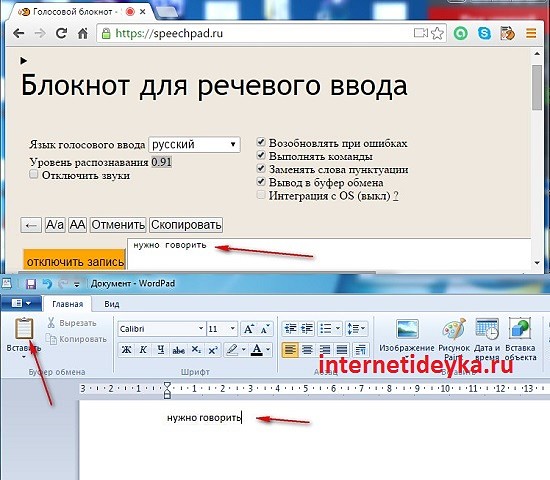
Базовый план позволяет без проблем диктовать документы. Otter.ai может различать речь разных людей даже при фоновом шуме. Это помогает расшифровывать встречи и разговоры.
Плюсы
- Голосовой интеллект
- Вы можете использовать его на мобильных устройствах
- Три плана на выбор
Минусы
- Низкая точность для сложного звука
- Ненадежная транскрипция в реальном времени
Цена
Это платная подписка с тремя различными планами.
Яблочная диктовка
Подходит для: Это лучше всего подходит для пользователей, которые в настоящее время используют продукты Apple и ищут надежное и бесплатное программное обеспечение для диктовки.
Если вы пользуетесь Mac, Apple Dictation — идеальный выбор.
Поскольку Apple Dictation встроена в продукты Mac, вам не нужно беспокоиться о стоимости, ее можно легко включить и получить к ней доступ.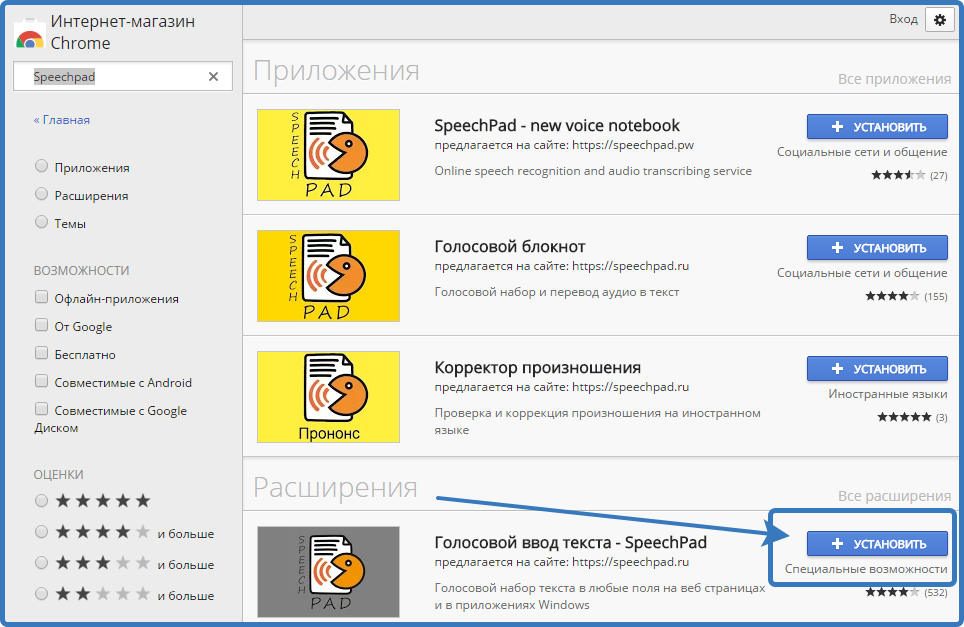
Вы можете использовать Apple Dictation для голосового ввода, а также для создания документов и выполнения голосовых команд, например для добавления знаков препинания к основному тексту. Вы можете получить к нему доступ на любом более новом устройстве iOS, и это достаточно успешная функция диктовки.
Несмотря на то, что это не самостоятельный продукт, которому уделяют пристальное внимание разработчиков, как Otter.ai или Dragon, он все же полезен, особенно если вам нужно отдавать голосовые команды и выполнять простые компьютерные задачи. Вы не можете использовать его для расшифровки файлов, но вы можете использовать его для социальных сетей, заметок и текстовых процессоров.
Диктовка Apple во многом похожа на распознавание речи Windows, но использовать ее можно только на устройствах Mac или iOS. Это один из лучших бесплатных программ для диктовки для пользователей Mac.
Плюсы
- Бесплатно, если у вас есть устройство Apple
- Точный и надежный
- Помимо обработки текстов, у него есть много других применений
- Вы можете использовать его только на устройствах Mac
Цены
Диктовка Apple бесплатна и не требует установки.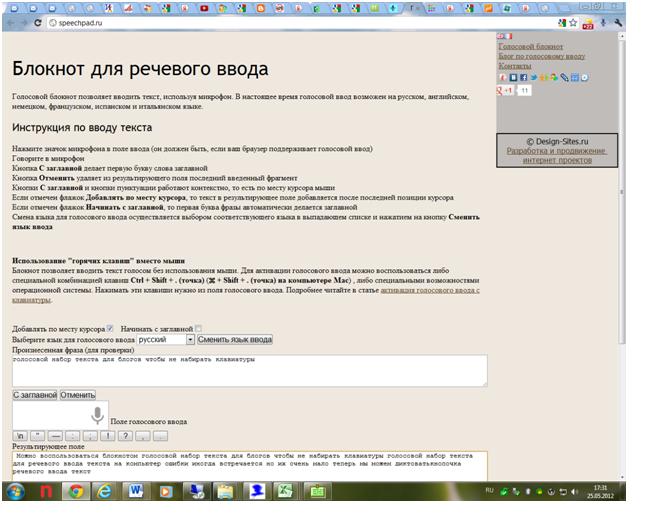
Gboard
Подходит для: Тем, кто ищет лучшее программное обеспечение для диктовки для ежедневного использования.
Gboard — это приложение, о котором мало кто слышал. Однако, поскольку вы можете использовать его с устройствами Android и iOS, это, безусловно, стоит рассмотреть.
Gboard можно использовать для работы с электронной почтой, и он является отличным компонентом для диктовки в повседневной жизни. Программное обеспечение для преобразования голоса в текст встроено в клавиатуру для удобства использования.
Захваченные звуки точны, надежны и транскрибируются практически без проблем. Поскольку он связан с Google, со временем он начинает распознавать голос и речевые паттерны, что делает его более точным.
Приложение доступно бесплатно в Apple App Store или Google Play Store. Он понимает 47 языков, что делает его универсальным в использовании. Единственным его недостатком являются ограничения при расшифровке аудио из файлов, так как это невозможно.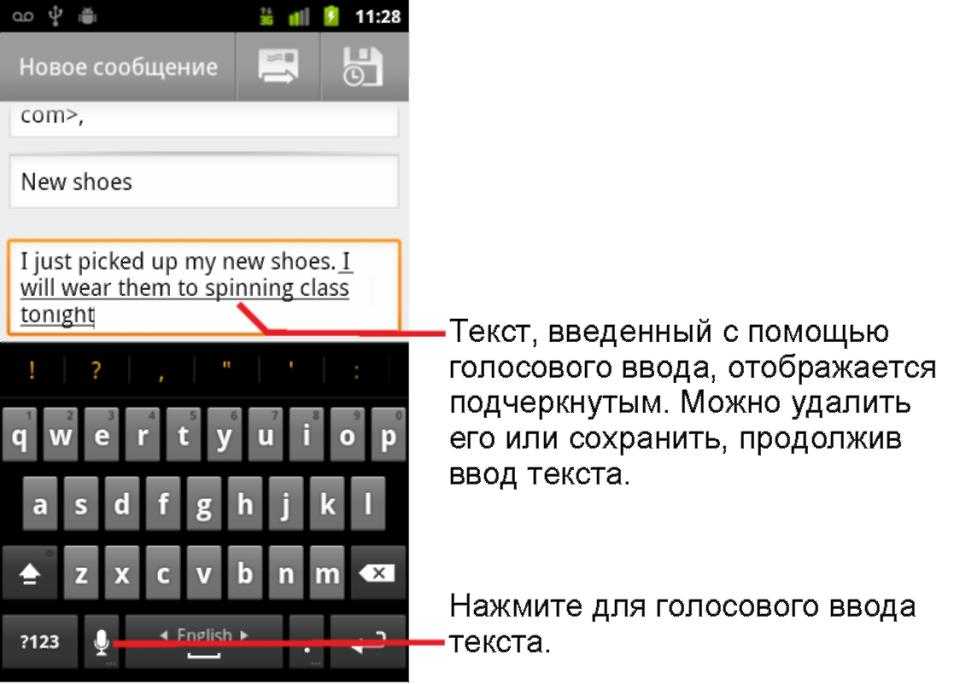
Плюсы
- Вы можете использовать его как с Android, так и с iOS
- Всего может понимать 47 разных языков
- Фрил
Минусы
- Не позволяет расшифровывать аудиофайлы
Цена
Gboard бесплатен.
Какое лучшее программное обеспечение для диктовки в целом?
Лучшее программное обеспечение в целом зависит от личных предпочтений. Плюсы и минусы каждого из них будут варьироваться в зависимости от ваших потребностей.
Хотя каждое программное обеспечение для диктовки отличается, все они служат определенной цели. Вам нужно тщательно рассмотреть каждый вариант. Попробуйте все бесплатные варианты для начала. Если у них нет всех необходимых функций, стоит приобрести программное обеспечение для распознавания голоса.
Для тех, кто хочет профессионально использовать программное обеспечение для диктовки, лучше всего рассмотреть Dragon или Otter.ai. Хотя они самые дорогие, они обеспечивают расширенную диктовку.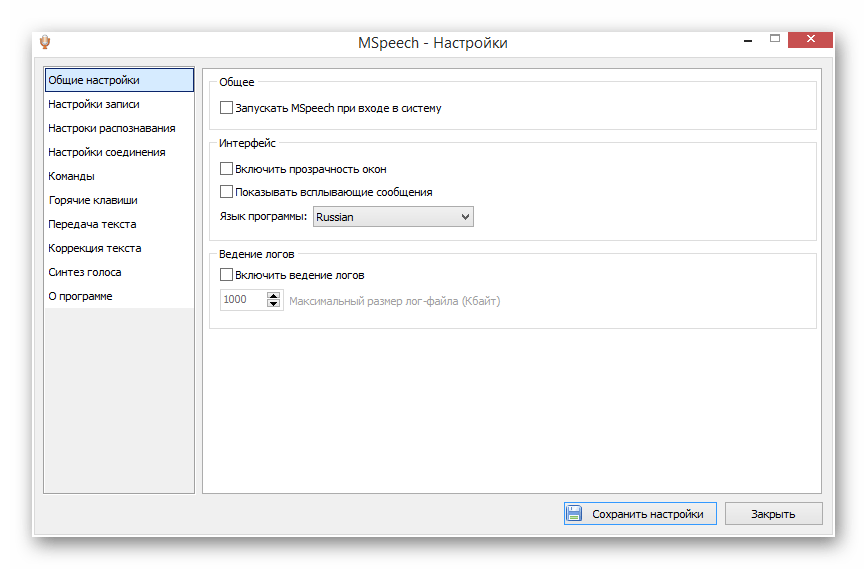 Они также позволяют пользователям расшифровывать большие части аудиофайлов.
Они также позволяют пользователям расшифровывать большие части аудиофайлов.
Если вы писатель, ищущий более непринужденный способ диктовать текст, вам подойдут такие бесплатные варианты, как Gboard и голосовой набор Google Docs. Они предлагают возможности цифрового помощника и полезны, когда вам нужно сделать небольшой перерыв в наборе текста.
Общие вопросы
Вот некоторые из наиболее часто задаваемых вопросов о лучшем программном обеспечении для диктовки.
Какое лучшее программное обеспечение для диктовки доступно?
Лучшее программное обеспечение для диктовки зависит от личных предпочтений и от того, что вам больше всего подходит.
Google Docs Voice Typing и Dragon — самые популярные варианты.
Dragon лучше Microsoft Dictate?
Все согласны с тем, что Dragon — лучшая программа для диктовки, чем диктовка Microsoft. Это потому, что он более точен и легко диктует различные акценты и диалекты.
В чем разница между Dragon Professional и Home?
Dragon Professional лучше подходит для работы с электронными таблицами и Microsoft Excel. Он предлагает больше настроек и функций, чем Dragon Home, и является лучшим вариантом для рабочих целей.
Он предлагает больше настроек и функций, чем Dragon Home, и является лучшим вариантом для рабочих целей.
Работает ли Dragon на Mac 2021?
Да, вы можете использовать Dragon на Mac. Он хорошо работает с такими программами, как Scrivener и Apple Pages.
Могу ли я диктовать на свой MacBook Air?
Да. Вы можете диктовать своему MacBook Air. Для этого вам нужно получить доступ к Системным настройкам в меню Apple, нажать на клавиатуру и включить диктовку.
Могу ли я диктовать в Microsoft Word?
Да. Вы можете диктовать в Word, удерживая нажатой клавишу Windows и H. Это также позволяет вам добавлять знаки препинания и перемещать курсор с помощью голосовых команд.
8 лучших программ для диктовки для Windows, Mac и онлайн-список 2022 года
Richard Bennett
30 августа 2022 г. • Проверенные решения
Хорошая программа для диктовки позволяет легко и просто делать заметки, расшифровывать документы, расшифровывать документы и помочь людям, которым трудно печатать, легко собирать информацию.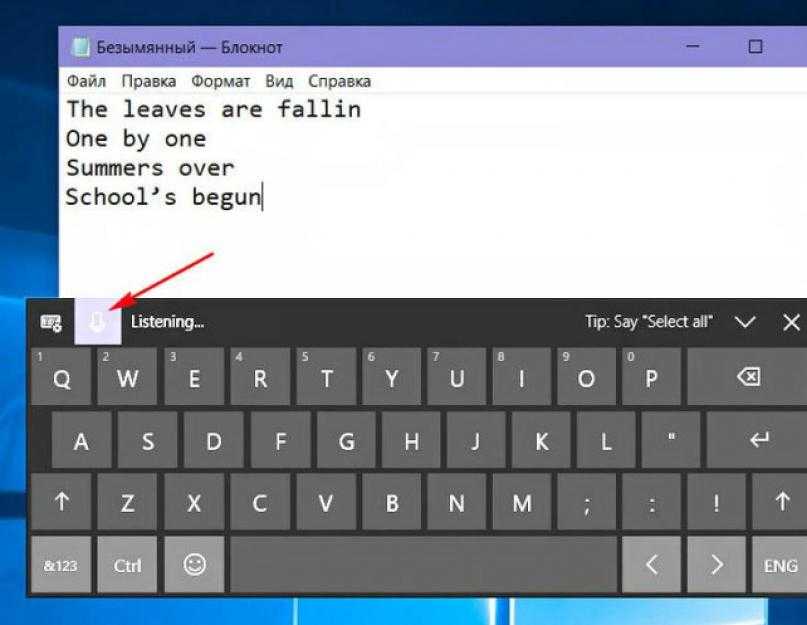
Приложения для диктовки раньше мало использовались из-за меньшей точности и большего количества ошибок. Но теперь он прошел долгий путь, и приложения для диктовки стали быстрее и точнее, чем когда-либо. Использование искусственного интеллекта, распознавания речи и т. д. позволило программному обеспечению для диктовки работать так же быстро, как человек читает.
Программное обеспечение для диктовки также помогло расширить возможности людей, которым трудно печатать из-за их ограниченных возможностей. Итак, в этой статье давайте узнаем о лучшем программном обеспечении для диктовки, которое вы можете использовать на собраниях, расшифровывать документы, делать заметки и многое другое.
Топ 8 программ/приложений для диктовки
Хорошая программа для диктовки должна быть быстрой, точной и не оставлять места для ошибок. Давайте поговорим о 8 таких программах для преобразования речи в текст, которые могут упростить жизнь в какой-то момент.
1. Голосовой набор документов Google
Голосовой набор документов Google — один из лучших инструментов для расшифровки текстов. Эта функция была добавлена несколько лет назад и совершенно бесплатна. Эта функция очень точна и быстра, но будет доступна только при использовании онлайн-приложения в Chrome.
Эта функция была добавлена несколько лет назад и совершенно бесплатна. Эта функция очень точна и быстра, но будет доступна только при использовании онлайн-приложения в Chrome.
Некоторые из его функций включают голосовую диктовку, интеграцию с облаком Google и доступность на устройствах Windows и Mac.
Цена : Бесплатно
2. Dictation.io
Dictation.io — это приложение, которое позволит вам печатать голосом на английском или любом языке по вашему выбору. Он использует распознавание речи для точной расшифровки и может помочь вам очень легко писать документы и электронные письма.
Расшифровка происходит в режиме реального времени с помощью приложения для диктовки, а также позволяет добавлять знаки препинания, абзацы и смайлики с помощью голосовых команд. Это приложение требует подключения к Интернету и без проблем работает на Windows, Mac и Linux. Диктовка имеет простой интерфейс и все необходимые инструменты, необходимые для внесения необходимых правок, что делает ее очень простой в использовании.
Цена : Бесплатно
3. Braina
Braina — это больше, чем приложение для преобразования голоса в текст. Помимо способности точно диктовать более чем на 90 языках, Braina также может управлять приложениями с помощью голосовых команд. Он использует искусственный интеллект и распознавание голоса для точного выполнения голосовых команд и преобразования в текст.
Brania может устранить необходимость в клавиатуре, поскольку она может управлять практически всем на вашем компьютере. Математические расчеты, поиск в Интернете, открытие папок и файлов, что бы вы ни попросили, он способен на все. Еще одним плюсом Braina является то, что он понимает акценты и почти все медицинские, научные и юридические термины, что облегчает расшифровку.
Цена : Braina Lite — бесплатно, версия Pro — 49 долларов в год, Pro Lifetime — 139 долларов
4. Dragon Professional Individual
Dragon Professional Individual — это речевой движок следующего уровня, использующий технологию глубокого обучения.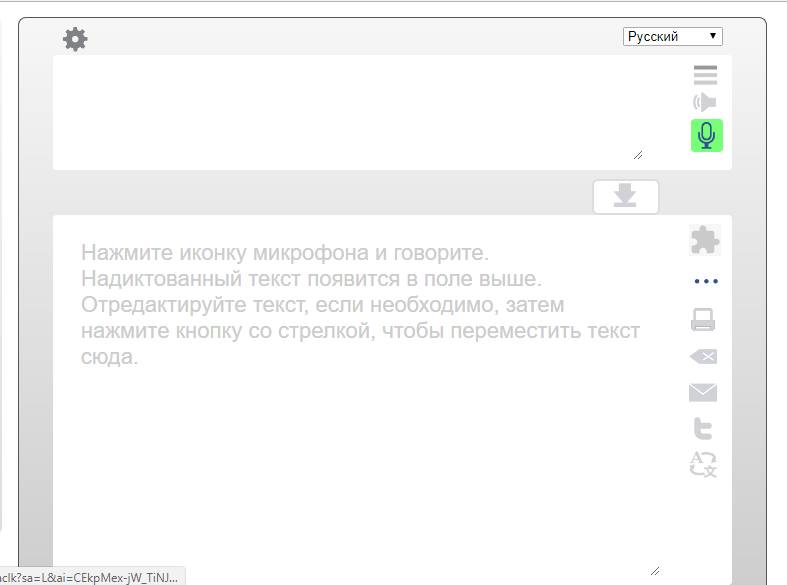 Это приложение для диктовки может помочь вам диктовать и транскрибировать точнее и быстрее, чем раньше. Он хорошо работает с различными акцентами и оптимизирует точность для динамиков в шумной обстановке.
Это приложение для диктовки может помочь вам диктовать и транскрибировать точнее и быстрее, чем раньше. Он хорошо работает с различными акцентами и оптимизирует точность для динамиков в шумной обстановке.
Это программное обеспечение для диктовки от Nuance лучше всего подходит для студентов, медицинских работников, юристов и других организаций, позволяющих безопасно расшифровывать и обмениваться документами. Он использует 256-битное шифрование и предлагает 99-процентная точность при расшифровке. Этот инструмент также помогает управлять компьютером с помощью голосовых команд и поддерживает управление облачными документами.
Цена : Бесплатная пробная версия на 7 дней, единовременная плата в размере 155 долларов США, с профессиональных фирм взимается ежегодная плата.
5. Диктовка Apple
Диктовка Apple — это бесплатное приложение для диктовки на всех устройствах Apple. Это не очень точное программное обеспечение, но оно функционально и полезно, когда вам нужно диктовать сообщения и документы на вашем iPhone или любом другом устройстве Apple.
Эту функцию также можно использовать для голосового набора в Word, процессоре, приложениях для презентаций, на сайтах социальных сетей и т. д. Диктовка Apple поддерживает несколько языков, а также позволяет обмениваться аудиозаписями. Хотя это надежное приложение для преобразования голоса в текст, оно не идеально подходит для длительного использования. Для этого инструмента установка не требуется.
Цена : Бесплатно
6. Happy Scribe
Happy Scribe — это программа для диктовки на основе искусственного интеллекта, которая используется многими известными организациями, включая BBC, Forbes, United Nations и т. д. одна платформа, где вы можете конвертировать аудио в текст, а также добавлять подписи к своим видео.
Happy Scribe предлагает два способа транскрипции: программное обеспечение автоматической транскрипции с точностью 85 % и 100 % транскрипция, созданная человеком, точность которой составляет 99 %. Это приложение поддерживает около 62 различных языков и имеет специальный редактор стенограмм. Это приложение также позволяет обмениваться стенограммами и экспортировать их в различные форматы.
Это приложение также позволяет обмениваться стенограммами и экспортировать их в различные форматы.
Цена : Программное обеспечение для автоматической транскрипции — 0,20 евро/мин, 100% человеческая транскрипция — 1,70 евро/мин
7. Речевые заметки
Речевые заметки — еще одно онлайн-приложение для диктовки, которое можно использовать для ввода чего угодно голосом. Он очень прост в использовании и поддерживает несколько языков, включая арабский, китайский, испанский, португальский, индуистский, багасский, урду, турецкий и т. д.
Speechnotes можно использовать для любого веб-сайта, а сочетания клавиш для запуска и остановки облегчают работу. использовать. Отправку длинных писем можно упростить с помощью этого приложения для диктовки как в Gmail, так и в Outlook. Это приложение также позволяет экспортировать на Google диск.
Цена : Бесплатная версия Premium — 9,99 долларов США
8. Otter
Otter — одна из немногих программ для диктовки, которая обеспечивает высокую точность, как ранее упомянутое приложение Dragon от Nuance. Это программное обеспечение использует технологию Ambient Voice Intelligence, которая помогает ему учиться, когда говорит говорящий. Некоторые из функций этого приложения включают синхронизацию с масштабированием, совместное использование голосовых отпечатков и т. д.
Это программное обеспечение использует технологию Ambient Voice Intelligence, которая помогает ему учиться, когда говорит говорящий. Некоторые из функций этого приложения включают синхронизацию с масштабированием, совместное использование голосовых отпечатков и т. д.
Otter имеет функцию идентификации говорящего, которая выделяет его среди других программ для диктовки. Это идеально подходит для встреч, где будет более одного спикера и смена спикера будет выделена в расшифрованном тексте.
Цена: Бесплатно, Премиум — 8,33 долл. США в месяц, Команды — 20,00 долл. США в месяц
Как выбрать лучшее программное обеспечение для диктовки
Все упомянутые выше программы для диктовки очень хорошо подходят для расшифровки текста, а некоторые из них имеют дополнительные функции, которые может быть очень полезным. Лучшее программное обеспечение для вас будет зависеть от цели, для которой вы его используете.
Для работы в офисе лучше всего подойдут приложения для диктовки Otter или Dragon.